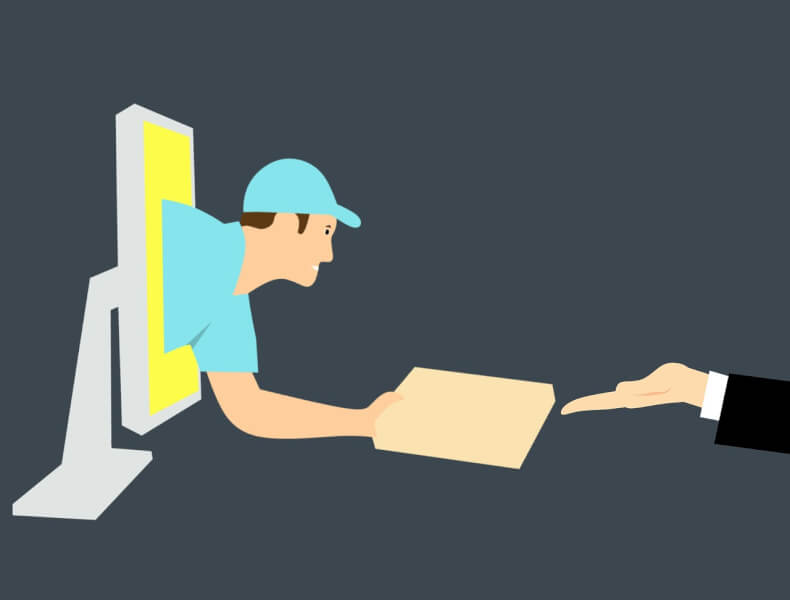どんどん溜まっていく書類。

fulopszokemariann / Pixabay

スクラップにして原本を置いておきたいけれどもスペースもないしね

数十枚の書類を PDF にしてメールで送信したいな

領収書を貼り付けた書類をスキャンしたいけど、フラットスキャナーは面倒なんだよね
私も事業主として毎月大量の領収書を A 4の用紙に貼り付け、それをスキャナーで PDF にして税理士に送っています。
コピー複合機がありますので、そのスキャナーを使えば確実に綺麗にスキャンできます。
ですが紙に領収書を貼り付けたような書類は、スキャナの自動紙送りを使うことができません。
なのでとっても時間がかかり面倒なのです!
ということで、最近はもっぱらスマホ(iPhone)のアプリでPDFを作って整理して送信しています。
実際こちらの方がとても早く作業が終了しますし、画質も全く問題ありません。
今回は私が試した7種類のソフトのレビューの記事とちょっとした裏技です。
iPhoneで試したスキャナーソフト7種類
iPhoneのスキャナソフトって、ざっと調べても10種類以上はありますね。一体どれ外のかよくわかりません。
私はすでに5年以上前からスキャナソフトを使っていますが、iPhoneもカメラも高性能になってているので、より良いソフトがあるかもしれないと思い、再度試してみました。
今回試したのは以前から使っているものも含めて、下記の7つです。
基本的にどれもそれなりに使えます。画質や操作性など、好みの問題ということも言えます。
なかなか甲乙つけがたいのですが独断と偏見で採点させていただきました。
ひとつずつ解説していきますので是非参考にしてください。
| ソフト名 | オススメ度 | 有料/無料 |
| ターボスキャン プロ | ⭐️⭐️⭐️⭐️⭐️ | 有料 |
| JotNot Pro | ⭐️⭐️⭐️⭐️ | 有料 |
| CamScanner | ⭐️⭐️⭐️ | 無料 |
| Adobe Scan | ⭐️⭐️ | 無料 |
| Scannable | ⭐️ | 無料 |
| Genius Scan | 無料 | |
| iPhone memo | ⭐️ | 無料 |
これを覚えたら、もうフラットヘッドスキャナには戻れませんね!
注:貼り付けた画像はPDFを75%に縮小してスクリーンショットしたものですので、解像度は低くなっています。
ターボスキャンプロ

私が現在愛用しているスキャナー用のソフトです。もうかれこれ5年以上は使っています。
とにかく動作が早い。本当に綺麗に取りたければフラットヘッドスキャナーを使うでしょうが、なにより素早くPDFにできるというのはありがたいです。
iPhoneにDropBoxやEvernoteをインストールしていると、何も設定しなくてもそれらと連携できます。
今回は公正を期するために使いませんでしたが、3Xというモードがあって、自動で3回写真を撮ってそれを合成してPDFにする機能があり、とてもきれいに取れます。
色の濃さを自分で設定できるため、ごく自然な色で取り込むことができます。
また、iPhoneと同一WiFiでMACを使っていると、ワンタッチでファイルシェアが出来てファイルをMACに飛ばせます。
これ、超絶便利ですよ。
現在は無料版と、プロ、があるようですが、私はプロを使っています。
ターボスキャンプロ 対応ページサイズ
- US Letter
- A4
- Receipt( 幅8cm)
- 名刺/身分証明書
- US Legal
- 11″ x 17″
- インデックスカード
- 写真
- A3
- A5
- A6
JotNot Pro

このソフトも悪くありません。ターボスキャンプロを使う前はこのソフトを主に使っていました。
画質はターボスキャンプロと遜色ありませんが、クラウドストレージとの連携は、あらかじめ登録しておかないとできません。
それを除けば、ターボスキャンプロと互角レベルといってもいいでしょう。最初のひと手間だけなので、好みの問題ですね。
これも現在は無料版と、プロ、があるようですが、私はプロを使っています。
JotNot Pro 対応ページサイズ
- レター
- A4
- リーガル
- A5
- A3
- 名刺
- レシート(幅狭)
- レシート(幅広)
CamScanner

Camscannerは無料ですがとても人気があるソフトのようです。
立ち上げるたびに広告が入るので少しうざいですが、無料なので文句は言えません。
また、PDFの右下にScanned with CamScannerと印刷されます。ビジネス用途には少し問題ですね。
マジックというモードがあって、自動的にコントラストや画質を調整して画像を見やすくするようです。
とても素晴らしくスキャンできる時と、ハレーションを起こしてしまうような時もあります。
もちろん手動で通常のモードも選べますので心配は要りません。
OCR機能もついていて、なかなか使えます。
プレミアムバージョンがありますが、料金がとても高いので安易にアップグレードしないように注意して使ってください。
CamScanner 対応ページサイズ
- US4*8
- A3
- COMM10
- Letter
- A5
- Legal
- B5
- US4*6
- US5*7
- A4
- B4
- Executive
Adobe Scan

さすが画像のアドベといったところでしょう。
取り込んだ絵はとても綺麗です。 ターボスキャンプロと同様に、 iPhone にインストールされているクラウドストレージと自動で連携しますので好きなところに保存できます。
唯一の欠点は、保存の遅さです。スキャンファイルを独自のクラウドに逐一保存しているようで、保存までに結構時間がかかります。
機密の書類には使いたくないですね。個人使用にどうぞ。
こちらもOCR対応です。
Adobe Scan 対応ページサイズ
- 自動認識のみ
Scannable

これは基本的には Evernote との連携ソフトですね。
どんどんスキャンしてどんどん Evernote に保存しましょうというコンセプトで作られたソフトのようです。
アプリを立ち上げてカメラを書類に向ければ、どんどん自動で撮影していきます。
Evernote をガンガン使っている人には良いかもしれませんが、書類の輪郭自動認識がうまくいかないことがあります。
うまくいかなかった時は、画像を取り終わってから手動で設定しなければなりませんので、ちょっと面倒です。
Evernote愛用派におススメです。
Scannable 対応ページサイズ
- 自動認識のみ
Genius Scan

今回比較検討したソフトの中では一番精度が悪かったです。
書類によってはきっちり輪郭を検出することもあるのですが、今回のサンプルではご覧のように単なる写真になってしまいました。
手動で設定することもできず、使用に耐えないと思います。
有料版もあるようなので、そちらは少しマシなのかもしれません。
Genius Scan 対応ページサイズ
- 自動認識
- レター
- A4
- レシート
- 法律情報???
iPhoneのメモアプリ

私は知らなかったのですが、iPhoneのメモアプリでPDFを作ることができるのですね。
作り方は簡単。
メモアプリを立ち上げて、+のマークをタップして書類にカメラを向ければ自動で撮影されます。その後シェアボタンを押せば、[PDFを作成]が選択できるようになります。
アプリはインストールしたくない、と言う方にはこれでいいのではないでしょうか。
しかし、PDF作成までに数ステップ踏むことになりますので、少し面倒です。
iPhone メモアプリ 対応ページサイズ
- 自動認識のみ
iPhoneアプリのスキャナで書類を取り込む凄技
凄技と言うと少し大げさかもしれませんが、私にとってはそれほど意味があるものです。
冒頭でも書きましたが私はかれこれ5年前から iPhone のスキャナーアプリを使っていました。
使用する際に最も困ったのは iPhone の影なのです。
室内で書類を取ろうとすると必ず影が差して書類があまり綺麗に取れないことがあります。
その度にやり直し!
フラッシュを炊けば炊くで、ハレーションを起こすこともありとても苦労していたのです。
ところがこのライトを使うことで見事にそれが解消されました。
それは、SNAPLITEという製品です。

専用ソフトと共に販売されているのですが、専用ソフトは使い勝手が若干いまいちの部分があるようです。
ですが私にとっては専用ソフトは必要ありません。
このライトはその上に iPhone を乗せることでスキャンすることができます。
つまり、、、
特に大量の書類を次々にスキャンする時にはこの上なく便利です。
市販のデスクライトでも代用できそうですが、デスクライトにはこのスナップライトのように iPhone を置く台というものがありません。
ただしこの製品生産終了だそうで在庫限りで、今後入手することが困難になりそうです。
価格は4980円と決して安くはありませんがデスクライトとしても使用できますし、USB 端子が付いているので iPhone を充電しながら使うこともできます。おすすめです。
LEDライトなので、10年近く電球切れの心配もなく、おすすめです。
電球色でライトをつけると、夜はなかなか雰囲気がありますよ。
|
|
まとめ
今回は iPhone で使えるスキャナーソフトのレビュー記事でした。
どのソフトウェアもきっちりと初期設定して使えばそれなりに使えると思います。
ただしスキャンする手間やその後それをシェアする時の手軽さという観点では現在のところターボスキャンプロが最も優れていると思います。
ずいぶん前に購入したので、現在の価格はわかりませんが、買い切りなので購入の価値はあると思います。
アプリのスキャナーの欠点は影です。フラッシュを焚けば光沢のある紙ではハレーションを避けられません。
上記SNAPLITEかスタンドライトをつけてスキャンすれば、影もなく綺麗にスキャンできます。
一枚数秒でスキャンできますからフラットヘッドよりもとても効率的です。
ぜひあなたも試してみてくださいね。